Stappen om een Systeemherstel uit te voeren in Windows 11

Als u fouten of crashes ondervindt, volg dan de stappen voor een systeemherstel in Windows 11 om uw apparaat terug te zetten naar een eerdere versie.

Ben je net vastgelopen met de corrupte BCD-fout op Windows? Zit uw apparaat vast op het laadscherm? We hebben je gedekt.
Elke keer dat u op de aan / uit-knop op uw apparaat drukt, doorloopt uw systeem een opstartproces om het besturingssysteem en al zijn functies te laden. Opstarten is dus eigenlijk het proces waarbij uw machine zich klaarmaakt en verschillende andere processen op de achtergrond laadt. Daarom wordt opstarten ook wel "Opstarten" genoemd, aangezien het besturingssysteem zich klaarmaakt om in een werkende staat te komen.
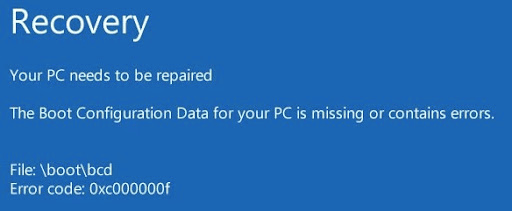
Maar hebben we niet allemaal die moeilijke tijden doorgemaakt waarin uw apparaat langzaam opstart of vastloopt op het blauwe scherm? Ja, het duidt zeker op een teken van systeemstoring wanneer uw systeem het besturingssysteem en andere functies niet kan laden. Langzame opstarttijd is ook een punt van zorg! Wanneer uw apparaat in goede staat verkeert, zal de opstarttijd sneller zijn en wordt u binnen enkele seconden na het indrukken van de aan/uit-knop onmiddellijk naar het bureaublad genavigeerd.
Voordat we bespreken hoe we met de corrupte BCD-fout kunnen omgaan, laten we eerst een basisbegrip krijgen van wat BCD is en waarom het belangrijk is.
Lees ook: Foutcode 0xc0000001 repareren in Windows 10 bij opstarten (2021)
Wat is BCD? Hoe wordt het beschadigd?
BCD (Boot Configuration Data) is een cruciaal onderdeel van het Windows-besturingssysteem. Zoals de naam doet vermoeden, worden opstartconfiguratiegegevens door het systeem gebruikt telkens wanneer het opstartproces op uw computer wordt gestart. Daarom, wanneer de BCD beschadigd raakt of ontbreekt, hebt u mogelijk geen toegang tot uw apparaat of gegevens en loopt u in feite vast bij het laden in een dode lus.
Een van de meest voorkomende redenen waardoor de BCD kan worden verwijderd of zoek raakt, is het defect raken van de harde schijf. Het verkeerd installeren van een programma of het besturingssysteem kan ook de opstartconfiguratiegegevens beschadigen.
Welnu, het goede is dat je dit probleem gemakkelijk kunt omzeilen door de BCD opnieuw op te bouwen of door Windows eenvoudig terug te zetten naar de standaardinstellingen.
Lees ook: PFN LIST CORRUPT Blue Screen Error in Windows 10
Hoe een corrupte BCD-fout op Windows te repareren?
Inhoudsopgave
1. Herbouw het trimvest
Stap 1: Maak een opstartbare schijf
Ga naar de officiële webpagina van Microsoft en download de Media Creation Tool .
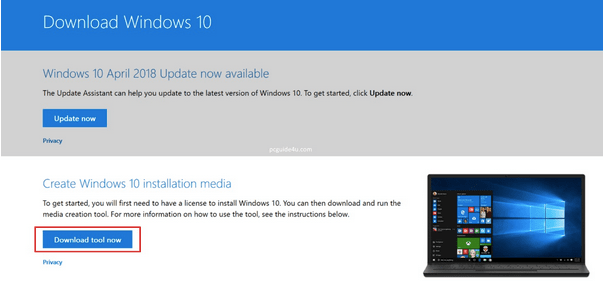
Sluit een USB-drive aan op uw apparaat met minimaal 8 GB vrije opslagruimte.
Voer de Media Creation-tool uit, accepteer de voorwaarden en overeenkomst om door te gaan.
Selecteer de optie "Installatiemedia maken (USB-flashstation, dvd of ISO-bestand"). Druk op de knop Volgende.
Kies uw voorkeurstaal, architectuur en apparaateditie in het vervolgkeuzemenu. Tik op Volgende om door te gaan.
Selecteer "USB-station". Tik op Volgende.
Volg de instructies op het scherm om een opstartbare USB-drive te maken die in stap 2 zal worden gebruikt.
Lees ook: Een opstartbare Windows 11 USB-drive maken
Stap 2: Bouw het trimvest opnieuw op
Sluit de opstartbare USB-stick aan op uw apparaat om de BCD opnieuw op te bouwen. Zodra de flashdrive is aangesloten op uw Windows-pc, volgt u deze snelle stappen.
Druk op het Windows-pictogram op de taakbalk, selecteer de "Power-knop". Houd nu de Shift-toets ingedrukt en selecteer vervolgens de optie "Opnieuw opstarten" om probleemoplossing uit te voeren via geavanceerde opstartopties.
Zodra uw apparaat opnieuw is opgestart, ziet u een nieuw venster op het scherm met een verscheidenheid aan opties. Selecteer "Problemen oplossen".
Selecteer "Geavanceerde opties".
Kies nu "Opdrachtprompt".
Typ in het opdrachtpromptvenster de volgende opdracht en druk op Enter om deze uit te voeren.
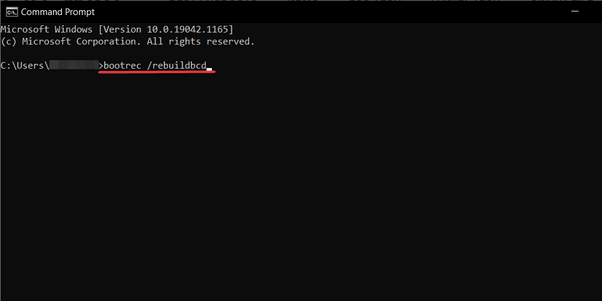
bootrec /rebuildbcd
Zodra de bewerking om de BCD opnieuw op te bouwen is voltooid, voert u de onderstaande opdrachten ook in dezelfde volgorde uit.
attrib c:\boot\bcd -h -r -s
ren c:\boot\bcd bcd.old
bootrec /rebuildbcd
Sluit de Terminal af en start uw apparaat opnieuw op om te controleren of u nog steeds de corrupte BCD-fout op uw apparaat tegenkomt.
2. Windows resetten
Als het opnieuw opbouwen van dat BCD niet heeft geholpen bij het oplossen van de corrupte BCD-fout, dan is dit wat we zullen doen.
Start het zoeken in het menu Start, typ "Herstelopties" en druk op Enter.
Tik op de knop "Aan de slag" onder de optie "Deze pc opnieuw instellen".
Selecteer de optie "Mijn bestanden bewaren" als u uw persoonlijke bestanden en gegevens niet wilt verliezen tijdens het herstelproces.
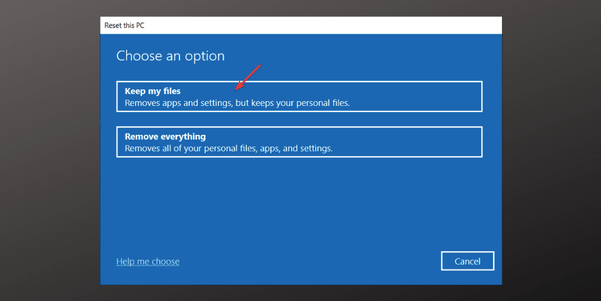
Volg de instructies op het scherm en herstel uw pc naar de standaardinstellingen.
3. Gebruik de functie Systeemherstel
Het hulpprogramma Systeemherstel helpt u bij het herstellen van uw apparaat naar een eerder controlepunt en bij het ongedaan maken van alle recente wijzigingen die problemen op uw computer hebben veroorzaakt. Volg deze stappen om Systeemherstel op Windows te gebruiken.
Start het zoekvak van het menu Start, typ "Een herstelpunt maken" en druk op Enter.
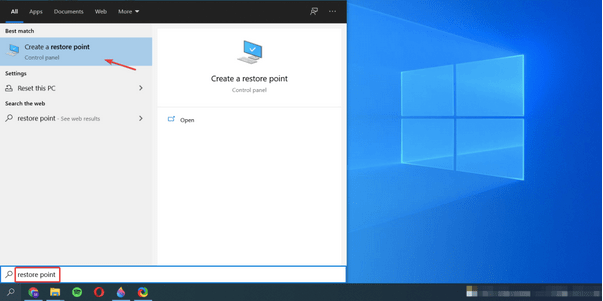
Schakel in het venster Systeemeigenschappen naar het tabblad "Systeembeveiliging".
Tik op de knop "Systeemherstel".
Selecteer een herstelpunt in de lijst en druk op de knop Volgende.
Conclusie
Hier waren een paar tijdelijke oplossingen die u kunt gebruiken om de corrupte BCD-fout op Windows op te lossen. Er zijn tal van manieren om over deze belemmering heen te komen. U kunt de BCD opnieuw opbouwen of uw apparaat resetten om de corrupte opstartconfiguratiegegevens te herstellen.
Voor andere vragen of hulp, voel je vrij om de opmerkingenruimte te gebruiken!
Als u fouten of crashes ondervindt, volg dan de stappen voor een systeemherstel in Windows 11 om uw apparaat terug te zetten naar een eerdere versie.
Als je op zoek bent naar de beste alternatieven voor Microsoft Office, zijn hier 6 uitstekende oplossingen om mee aan de slag te gaan.
Deze tutorial laat zien hoe je een snelkoppeling op je Windows-bureaublad kunt maken die een opdrachtprompt opent naar een specifieke maplocatie.
Wil je niet dat anderen toegang hebben tot je computer terwijl je weg bent? Probeer deze efficiënte manieren om het scherm te vergrendelen in Windows 11.
Ontdek verschillende manieren om een beschadigde Windows-update te repareren als uw apparaat problemen ondervindt na het installeren van een recente update.
Heb je moeite om uit te vinden hoe je een video als schermbeveiliging kunt instellen in Windows 11? We onthullen hoe je dit kunt doen met behulp van gratis software die ideaal is voor meerdere video-bestandsformaten.
Word je geërgerd door de Verteller functie in Windows 11? Leer hoe je de vertellerstem op verschillende eenvoudige manieren kunt uitschakelen.
Het beheren van meerdere e-mailinboxen kan een lastige taak zijn, vooral als je belangrijke e-mails in beide inboxen ontvangt. Dit artikel legt eenvoudige stappen uit om Microsoft Outlook met Gmail te synchroniseren op PC en Apple Mac apparaten.
Hoe de versleutelde bestandssysteemfunctie in Microsoft Windows in te schakelen of uit te schakelen. Ontdek de verschillende methoden voor Windows 11.
Als je toetsenbord dubbel spaties invoert, herstart je computer en maak je toetsenbord schoon. Controleer dan je toetsenbordinstellingen.







